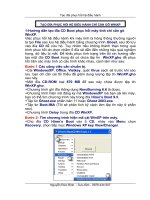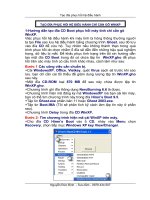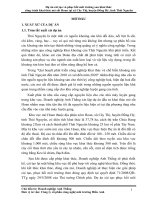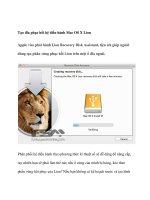Tạo đĩa phục hồi WinXP
Bạn đang xem bản rút gọn của tài liệu. Xem và tải ngay bản đầy đủ của tài liệu tại đây (628.02 KB, 14 trang )
Tạo đĩa phục hồi hệ điều hành
TẠO ĐĨA PHỤC HỒI HỆ ĐIỀU HÀNH CHỈ CẦN GÕ WINXP
1-Hướng dẫn tạo đĩa CD Boot phục hồi máy tính chỉ cần gõ
WinXP.
Việc phục hồi hệ điều hành khi máy tính bị hỏng thông thường người
ta tạo File sao lưu hệ điều hành bằng chương trình Ghost, sau đó lưu
vào đĩa CD để cứu hộ. Tuy nhiên nếu không thành thạo trong quá
trình phục hồi do chọn nhầm ổ đĩa sẽ dẫn đến những hậu quả nghiệm
trọng, dữ liệu bị mất. Để khắc phục tình trạng trên tôi xin hướng dẫn
tạo một đĩa CD Boot trong đó có chứa tập tin WinXP.gho để phục
hồi trên các máy tính có cầu hình khác nhau, cách làm như sau:
Bước 1:Các công việc cần chuẩn bị.
+Cài WindowsXP, Office, Vietkey, quét Virus sạch sẽ trước khi sao
lưu. bạn chỉ cần cài tối thiểu để giảm dung lượng tập tin WinXP.gho
sau này.
+Một đĩa CD-ROM loại 870 MB để sau này chứa được tập tin
WinXP.gho.
+Chương trình ghi đĩa thông dụng NeroBurning 6.6 là được.
+Chương trình hiện mã đăng ký mà WindowsXP mà bạn cài lên máy,
bạn có thể tìm chương trình này trong đĩa Hiren’s Boot 9.5.
+Tập tin Ghost.exe phiên bản 11 hoặc Ghost 2003.exe.
+Tập tin Boot.IMA (Tôi sẽ phân tích kỹ cách làm tập tin này ở phần
sau).
+Chương trình Deloy trong đĩa CD WinXP,
Bước 2: Tìm chương trình hiện mã cài WinXP trên máy.
+Cho đĩa CD Hiren’s Boot vào ổ CD, nháy vào Menu chọn
Recovery, chọn tiếp mục Windows XP key View/Changer.
Nguyễn Đức Định - Sưu tầm - 0979.434.507
Tạo đĩa phục hồi hệ điều hành
+Bạn sẽ thấy hiện lên mã đăng ký của Windows trên máy tính của
bạn.
Bước 3: Giải nén thư mục Deploy.cab trong đĩa CD WinXP SP2
+Tạo một thư mục tại ổ C có tên là Deploy hay một cái tên tùy ý do
bạn đặt.
+Cho đĩa CD WinXP SP2 vào ổ CD và tìm đến đường dẫn sau:
Support\Tools và giải nén tập tin Deploy.cab bằng chương trình
Winzip hay WinRAR vào đúng thư mục là C:\Deploy.các thao tác
như sau:
*Nháy chuột phải vào tập tin Deploy.cab (H1).
*Chọn mục Winzip (H2).
*Chọn Extracto (H3).
*Hộp thoại hiện ra bạn nháy vào mục I Agree (Tôi đồng ý, tôi chấp nhận)
Nguyễn Đức Định - Sưu tầm - 0979.434.507
5
4
3
2
1
Tạo đĩa phục hồi hệ điều hành
*Hộp thoại hiện ra bạn chọn thư mục C:\Deploy trong ô Extrac to,
nếu bạn chưa tạo thư mục này bạn có thể gõ vào C:\Deploy (H4) hay
C:\ A cũng được.
*Nháy vào Extrac to (H5) sau khi giải nén xong ta có như dưới đây:
*Các tập tin trong thư mục Deploy.cab đã được giải nén (H6)
Bước 4: Tiến hành chạy tập tin Setupmgr.exe.
+Nháy chuột phải vào nút Start\Explore.
+Tìm ổ C, tìm thư mục Deploy và nháy vào thư mục này (H7).
+Nháy đúp vào tập tin Setupmgr.exe (H8)
+Nháy vào Next (H9)
Nguyễn Đức Định - Sưu tầm - 0979.434.507
6
7
8
9
1
0
1
1
Tạo đĩa phục hồi hệ điều hành
+Nháy vào mục Create New (Tạo mới -H10)
+Nháy vào Next (H11)
+Hộp thoại hiện ra hỏi bạn đang sử dụng phiên bản Windows nào, thí dụ tôi dùng
WinXP Professional chẳng hạn, tôi nháy vào mục Windows Professional (H12),
sau đó nháy vào Next (H13).
+Nháy vào mục Yes, fully automate the installation (H14).
+Nháy vào Next (H15)
+Hộp thoại Setup Manager hiện ra bạn nháy vào ô Name and
Organization (H16) và gõ vào ô Name: Nguyễn Đức Định
+Trong ô Organization bạn gõ tên cơ quan hay cái gì cũng được
(Không quan trọng lắm ở mục này – H17).
Bạn lần lượt bấm tiếp các mục phia dưới như Time Zone (Múi giờ)
bạn chọn múi giờ thứ 7 Bangkok-Hanoi-Jakrta
+Nháy vào mục Product Key (Mã sản phẩm – H18).
Nguyễn Đức Định - Sưu tầm - 0979.434.507
1
2
1
3
1
4
1
5
Tạo đĩa phục hồi hệ điều hành
+Gõ mã vào 5 ô thí dụ: K2KB2-BDBGV-KP686-D8T7X-HDMQ8 (H19)
+Bạn lần lượt làm tiếp các mục sau đó nháy vào Next (H20)
Nguyễn Đức Định - Sưu tầm - 0979.434.507
20
1
8
1
9